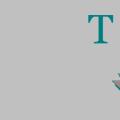Чтобы защитить личную информацию, хранящуюся на телефоне от других людей можно установить пароль. Это обеспечит личным данным надежную защиту, но может и сыграть против вас. Если вы по какой-то причине забудете пароль, вы не сможете разблокировать свой телефон. Как можно снять блокировку, если ваш смартфон заблокирован?
1 Блокировка экрана. Возникает в случаях, если забыл пароль. 2 Блокировка по оператору, т.е. по SIM-карте. Такой блок возникает, если телефон можно было использовать только с определенным сотовым оператором. Это распространено больше на территории Соединенных Штатов Америки, где при подписании договора может быть указан конкретный оператор сотовой связи. 3 Блокирование по функции «Найти iPhone». Такая проблема возникает в случае, когда вы покупаете телефон, бывший в употреблении. И предыдущий владелец намеренно или случайно оставляет включенной функцию «Найти iPhone». Эта функция изначально задумана для уменьшения краж мобильных телефонов. Но при перепродаже третьим лицам эта функция может доставить большие трудности.
Если вы столкнулись с тем, что ваш телефон заблокировался, не паникуйте. Есть работающие способы, которые помогут вам разблокировать айфон 4 c своими руками.
Как разблокировать айфон 4
Есть несколько способов, как разблокировать iphone.
Разблокировка iPhone 4s через iTunes
С использованием этого метода, возможно, снимать блокировку с сохранением личной информации и без сохранения. Чтобы разблокировать пароль с сохранением данных зайдите в «устройства» программы iTunes. Далее вам необходимо найти ваше устройство. После этого в правой части рабочей области раскройте вкладку «обзор» и щелкните «восстановить». Эти действия позволят сбросить пароль на iphone. Резервное копирование настроек и данных телефона вы можете сделать, нажав кнопку «копировать».
Второй способ восстановления не сохраняет личную информацию на телефоне. Он используется в тех случаях, когда способ описанный выше не получается или загрузка iPhone происходит частично. В этом случае все настройки устройства придется обнулить.
С компьютера зайдите в обновленную версию iTunes. Переведите телефон в режим DFU. Необходимо подключить смартфон через USB-шнур к компьютеру и выключить смартфон одновременно удерживая кнопку «Home» и «Power». Как только экран отключился, перестаньте давить на кнопку «Power» не переставая удерживать «Home».
После этого в окне iTunes откроется оповещение о том, что телефон в режиме DFU, т.е. восстановления. Экран устройства еще будет отключенный. В программном окне кликните «восстановить». Дальше программа отыщет и загрузит обновленную прошивку и восстановит доступ. Восстановительный процесс будет отображаться на экране устройства полосой загрузки и логотипом. Разобранный выше способ может занять много времени из-за того, что вес обновляемой прошивки около 1,5 Гб.
После действий по восстановлению, пароль на айфоне установлен не будет. Так сбрасывать пароли можно на iphone 4 и выше. Сброшенный пароль вы легко можете заменить новым, более запоминающимся.
Как снять пароль с iPhone 4 через iCloud

Этот способ восстановления стирает вашу личную информацию. Восстановить ее можно будет, только если вы перед этим сделали резервное копирование личных данных в iTunes или iCloud. Для того чтобы иметь возможность сбросить пароль iphone этим способом нужно заблаговременно установить на смартфон программу «найти iPhone». Так же потребуется доступ к интернету с компьютера с подключенным телефоном или с самого телефона.
Проверьте доступ в сеть интернета. Зайдите в приложение «найти iPhone» на официальном сайте iCloud. Дальше уточните, что ваш смартфон заметен сервису. Это можно проверить, зайдя во «все устройства» и напротив вашего устройства будет гореть зеленый маркер. Кликните по нему и в открытом окошке нажмите «стереть iPhone». Подтвердите ваше согласие на стирание. В новом окне введите личный код вашего Apple ID и нажмите «готово». Стирание будет отображаться логотипом компании и полосой загрузки.
Как взломать пароль после джейлбрейка
Джейлбрек — это процедура, которая не поддерживается компанией Apple, направленная на то, чтобы получить возможность доступа к файловой системе устройства. Хоть это и позволяет расширить возможности смартфона, например, устанавливать приложения не только с App Store, но и лишает владельца такого телефона гарантийного обслуживания и техподдержки.
Если все же ваше устройство подвергалось джейлбрейку и вам необходимо его разблокировать, то есть способ. Это осуществляется через бесплатное приложение SemiRestore. Это приложение используется только в присутствии компонента OpenSSH. Данную утилиту устанавливаем на ПК. В ходе работы все данные будут уничтожены, но останется джейлбрейк.

Подключите iPhone к ПК через USB. Откройте программу SemiRestore и ожидайте, пока она не обнаружит ваш iPhone. Затем кликните одноименную кнопку программы. Так запустится процесс сброса. После завершения, экран смартфона загрузится со стандартными настройками. После этого вы можете разобрать данные в резерве и перенести их в телефон.
Как разблокировать экран айфона 4
Что делать если ты нашел утерянный телефон? И он заблокирован. Как разблокировать найденный смартфон и как сбросить пароль в этой ситуации? Конечно, необходимо попытаться взломать iphone с сохранением данных владельца через iTunes. Этот процесс описан выше. Если у вас будут данные о владельце, вам будет легче его найти.
Чтобы не забывать пароль от устройства лучше выбирать запоминающиеся комбинации. Находить выход из ситуации с забытым паролем не всегда быстро и легко, поэтому лучше где-нибудь его записать.
Для владельцев новых моделей iPhone 7 теперь есть функция защиты данных по средствам отпечатка пальца. Теперь не нужно выдумывать пароль, отпечаток всегда рядом и индивидуален.
Чем длиннее и сложнее пароль, тем надежнее защищен ваш iPhone от нежелательного доступа. Но такая защита может сработать и против вас, если вы однажды забудете пароль.
Что делать, если это произошло? Главное - не поддаваться панике: вы легко сможете разблокировать Айфон, если будете знать, как это делается.

Разблокировка через iTunes
Разблокировать Айфон с помощью Айтюнс можно как с сохранением данных, так и без.
Первый способ возможен тогда, когда iPhone нормально загружен и подключен к сервису через компьютер, а второй - если при загрузке возникли те или иные проблемы.
Например, аппарат завис на заставке либо на экране отображается только кабель iTunes .
Восстановление с сохранением данных
Чтобы выполнить сброс пароля с сохранением всей прочей информации, откройте в iTunes раздел «Устройства» и найдите в списке ваш Айфон.
Пароль будет сброшен, а вся прочая информация останется на месте.
Восстановление без сохранения информации
Если первый способ закончился неудачей или iPhone не полностью загружается, личными данными придется пожертвовать - настройки аппарата будут сброшены к состоянию, как после покупки.
- Загрузите на компьютере iTunes и обновите его до последней версии.
- Введите Айфон в режим DFU: подключите устройство с помощью USB-кабеля к ПК и выключите одновременным нажатием и удержанием кнопок «Home» и «Power». После отключения экрана отпустите кнопку «Power», продолжая удерживать «Home».
Должно пройти несколько секунд, прежде чем в окне iTunes появится сообщение, что подключенный Айфон находится в режиме восстановления. Экран смартфона по-прежнему будет оставаться выключенным. - Нажмите в iTunes кнопку «Восстановить». Программа скачает свежую версию прошивки и восстановит iPhone. В ходе восстановления на экране аппарата будет отображаться логотип и полоса загрузки.

Когда восстановление закончится, Айфон можно будет загрузить без пароля.
Если вы предварительно сохранили в iTunes копию настроек и личных данных, у вас будет возможность перенести их в телефон.
Этим способом можно разблокировать Айфон любой версии - 4, 4s, 5 и остальные.
Разблокировка через iCloud
Следующий способ также стирает со смартфона все пользовательские данные. Вы сможете их восстановить, только если не забыли предварительно сохранить резервную копию в iCould или iTunes.
Чтобы была возможность разблокировать Айфон через Айклауд, необходимо заранее установить на устройство программу «Найти iPhone«.
Непосредственно для снятия блокировки вам потребуется доступ в Интернет - на самом аппарате (через SIM-карту или Wi-Fi) либо на компьютере, к которому он подключен.
Порядок действий:
- Убедитесь, что заблокированный Айфон имеет выход в Интернет.
- Зайдите с любого подключенного к сети устройства в приложение «Найти Iphone» на сайте iCloud и удостоверьтесь, что сервис «видит» ваш аппарат и в статусе «онлайн» (напротив модели Айфона в разделе «Все устройства» должен стоять зеленый кружок).

- Кликните по иконке заблокированного телефона и выберите в открывшемся меню опцию «Стереть iPhone».
- В окне подтверждения еще раз нажмите кнопку «Стереть».

- В следующем окошке введите пароль вашего Apple ID и кликните «Готово».
После этого начнется процесс стирания настроек. На экране Айфона в это время будет отображаться полоса загрузки и яблочко.
Важно! Когда стирание будет закончено, вы можете восстановить личную информацию из резервной копии. В этом вам посодействует ассистент настройки.
Программа «Найти iPhone» поможет разблокировать как Айфон 6 , так и более старые модели.
Разблокировка iPhone после джейлбрейка
Оба вышеописанных способа, скорее всего, не устроят владельцев «джейлбрейкнутых» смартфонов, поскольку связаны с установкой официальной прошивки.
А это приводит к невозможности подключить аппарат к своему сотовому оператору и потере других преимуществ джейлбрейка.
К счастью, есть возможность разблокировать Айфон с версией iOS 5 и выше без обновления прошивки, воспользовавшись бесплатным приложением SemiRestore.
На iPhone при этом должен быть установлен компонент OpenSSH, который можно скачать из магазина Cydia.

Утилита SemiRestore устанавливается на компьютер (производителем заявлена поддержка операционных систем Linux, OS X и Windows XP(SP3)-8.1).
В процессе сброса настроек она удаляет все личные данные владельца Айфона без потери джейлбрейка.
Порядок разблокировки:
- Скачайте SemiRestore с официального сайта и установите на ПК.
- С помощью USB-кабеля подключите Айфон к компьютеру.
- Запустите SemiRestore и дождитесь, когда она распознает ваш смартфон.
- Если распознавание прошло правильно, нажмите в главном окне утилиты кнопку «SemiRestore» - это запустит процесс очистки данных на iPhone.

В ходе восстановления экран Айфона может несколько раз включаться и выключаться - это нормальное явление.
Через несколько минут, когда смартфон загрузится полностью, вы увидите чистый рабочий стол и первоначальные настройки.
Однако приложение Cydia никуда не исчезнет - по его наличию, а также по возможности им пользоваться, вы убедитесь, что джейлбрейк сохранился.
После этого можно установить новый пароль и перенести на iPhone настройки и данные из резервной копии iTunes.
Теперь вы знаете, как разблокировать Айфон, если забыли пароль, с помощью трех бесплатных инструментов.
Инструкции получились лаконичными, однако на деле сброс и восстановление всех настроек может занять прилично времени.
Поэтому при установке на устройства длинных и сложных паролей не стоит надеяться на память - лучше записывать их куда-нибудь и хранить эти записи в надежном месте.
Как Разблокировать iPhone без пароля

Apple ID - учётная запись пользователя в сервисах и программах Apple. Компания серьёзно относится к безопасности своих клиентов, поэтому блокирует аккаунт при малейшей подозрительной активности. Поводов для блокировки может быть много, поэтому под удар попадают не только злоумышленники, но и простые пользователи. О том, с помощью каких способов можно разблокировать Apple ID, читайте в нашей статье.
Почему заблокирован Apple ID - возможные причины
Известны три причины блокировки аккаунта.
Пароль был введён неверно несколько раз
Кто-то пытался войти в учётную запись и несколько раз неверно ввёл пароль. В таких случаях блокировка аккаунта оправдана: если дать пользователям возможность подбирать забытые пароли, мошенники могут этим воспользоваться. Если вы забыли пароль, не пытайтесь подобрать его десять раз, попробуйте его восстановить.
Подозрительная активность
Apple, как и любая другая компания, пользуется размытыми формулировками типа «подозрительная активность» или «блокировка из соображений безопасности». И тем не менее есть точные критерии, по которым определяют подозрительную активность. Наиболее частые причины блокировки:
- Нарушение правил пользования. Чаще всего - ведение общего аккаунта на нескольких пользователей. Это приносит выгоду для пользователей и убытки для Apple, потому и блокируют.
- Постоянные попытки вернуть деньги за купленные приложения и контент. Apple даёт своим пользователям возможность вернуть деньги, если купленная игра или программа не оправдали ожиданий покупателя. Но злоупотребление этим правом расценивается как мошенничество.
- Частая смена платёжных данных и оплата с разных банковских карт тоже выглядит подозрительно в глазах Apple, потому что редкий пользователь вдруг начнёт постоянно менять реквизиты. Если такое происходит, то аккаунт, скорее всего, был взломан.
Взлом аккаунта
Алгоритмы в Apple отточены годами, поэтому наибольшая часть блокировок оправдана. Apple ID считается надёжной и безопасной, но взламывают и её. К счастью пользователей, сотрудники Apple научились определять и вовремя блокировать взломанную учётную запись. Из-за жёстких мер иногда страдают пользователи, но такова цена безопасности и сохранности ваших платёжных данных.
Как разблокировать Apple ID?
Чтобы разблокировать учётную запись, необходимо восстановить пароль Apple ID через электронную почту, что была указана при регистрации. Это стандартная процедура, на почту придёт письмо с инструкцией для смены пароля. Точно так же инструкции могут быть высланы на другую электронную почту, если вы указали её как альтернативную.
При регистрации в Apple ID пользователь выбирает секретные вопросы и записывает ответы на них. Пароль можно восстановить, ответив на эти вопросы и указав дату рождения, которая была указана при регистрации.
Если так случилось, что восстановить пароль по почте или секретным вопросам невозможно, Apple предусматривает ещё один способ - обратиться в службу поддержки.
Телефоны службы поддержки Apple в России:
- +7 (495) 580–95–57 (с 9:00 до 20:00 в рабочие дни).
- 8 800 333–51–73 (с 9:00 до 21:00 в рабочие дни).
Сотрудники службы поддержки Apple попросят вас ответить на несколько вопросов для подтверждения вашей личности. Если ваша учётная запись используется для iCloud на одном из устройств, то вам вышлют проверочный код, который нужно назвать по телефону. Также понадобятся чеки или другие документы, доказывающее, что вы являетесь владельцем устройства и учётной записи.
Как обойти Activation Lock?
Начиная с iOS 7.0 Apple добавили функцию Activation Lock, которая полностью блокирует устройство и требует войти в учётную запись. Функция активируется, если пользователь попытается отключить функцию «Найти iPhone», выйдет из iCloud либо обновит устройство. Без Apple ID и пароля нельзя сделать ничего, даже после обновления, стирания данных и перепрошивки аппарат будет заблокирован. И если вы не сможете восстановить пароль от Apple ID, то ваш телефон или планшет превратится в кусок железа.
iPhone полностью блокируется до тех пор, пока пользователь не авторизуется под своей учёткой
С одной стороны, это нововведение сделало бесполезной кражу iPhone и iPad, но с другой, жертвами столь жёсткой меры стали и добропорядочные пользователи. Однако есть способ обойти Activation Lock, но действует он не для всех устройств. На данный момент работает для следующих устройств: iPhone 4, iPad 2 WiFi/WiFi+3G, iPad 3 WiFi, iPad 4 WiFi, iPad mini WiFi/Retina WiFi, Air WiFi без 3G-модуля, iPod всех поколений.
Обратите внимание! Ваши действия могут противоречить политике Apple. Будьте готовы принять эту ответственность.
Действия следующие:
- Загрузить последнюю версию программы iTunes c официального сайта Apple: www.apple.com/itunes и установить её.
- Изменить файл hosts. Если вы обладатель Windows, то нужно сделать системные файлы/папки видимыми: для этого нужно зайти в «Панель управления», затем в «Свойства папки», далее открыть вкладку «Вид» и поставить галочки на «Отображать скрытые файл и папки» и «Отображать системные файлы», нажать кнопку «Применить». Затем нужно открыть папку по адресу C:\Windows\system32\drivers\etc\. В этой папке находится файл hosts. Откройте его с помощью текстового редактора Блокнот.
Теперь под всеми строками добавьте строку «107.170.72.61 albert.apple.com» и перезагрузите компьютер. - Если у вас Mac: откройте Finder, в левом верхнем углу выберете «Переход», затем «Переход к папке» и впишите в появившуюся строчку «/etc/». Затем найдите файл hosts, скопируйте его на рабочий стол, не закрывая /etc/, и откройте его.
Внизу допишите строку «107.170.72.61 albert.apple.com»
В /etc/ скопируйте изменённый файл. Перезапустите iTunes. - Откройте iTunes, подключите устройство. Возможно, что iTunes создаст диалоговое окно, закройте его, нажав «Продолжить». Подождите, на экране появится сообщение о сервисах геолокации. Если в iTunes появится ошибка «doulCi Server Security: You are a victim of one of scamming websites, or maybe not! Please use www.merruk.com to get free doulCi authorized service», то зайдите на сайт www.merruk.com, в поле «Enter the text below» введите текст с картинки под этим полем. Затем отключите устройство от компьютера и снова подключите.
- Если вы всё сделали правильно, устройство активируется, и вы сможете пользоваться им.
Видео: как обойти активацию на Apple-устройствах
Видео: недостатки в iOS 7, которые позволяют украсть Apple ID (на английском)
К сожалению, часто подобными советами пользуются и мошенники. Важно понимать, какие риски существуют. Сотрудник немецкой компании Security Research Labs Бен Шлабс показал брешь в системе безопасности Apple и в Find my iPhone, сняв видео, в котором рассказывает, как преступник может обойти блокировку.
Как защитить Apple ID от блокировки и взлома?
Схемы мошенников
Для начала рассмотрим методы, которыми пользуются мошенники для взлома учётных записей Apple ID. Помимо использования платёжных данных, злоумышленники прибегают и к шантажу. Если получить доступ к Apple ID, то возможно заблокировать любое устройство, привязанное к аккаунту. А за разблокировку требуют деньги. Итак, каким же образом пароль может быть украден?
Так как логины и пароли учётных записей хранятся в памяти компьютера, то злоумышленники могут найти их с помощью компьютерных вирусов. Особенно опасны браузерные вирусы, так как часто пользователи разрешают браузерам запоминать их учётные данные для различных сайтов, среди которых может быть и почтовый сервис. Если мошенник получит доступ к электронной почте, то получит доступ и к паролям от всех сервисов, на которых пользователь регистрировался.
Пароль может быть украден с помощью «фишинговых» сайтов, которые визуально представляют собой копию какого-либо сервиса. Например, iTunes Store. Если на таком сайте вы зайдёте в свою учётную запись, логин и пароль тут же будут сохранены и отправлены мошеннику.
«Фишинг» - вид интернет-мошенничества, цель которого - получение конфиденциальных данных пользователей, например, логинов и паролей.
Ещё одна популярная схема - общие аккаунты. Пользователям предлагают выгодное, казалось бы, предложение: недорого приобрести аккаунт, на котором уже куплено множество приложений, игр, фильмов, музыки, и всем этим можно пользоваться бесплатно, нужно только войти в эту учётную запись на своём устройстве. Незнающие люди соглашаются, хотя это и запрещено правилами Apple. Но когда пользователь залогинится под купленным аккаунтом, мошенник меняет пароль Apple ID и с помощью функции Find My Phone включает Activation Lock. Устройство блокируется, а с пользователя требуют деньги за разблокировку.
Способы защиты от взлома
Есть несколько общих советов:
- Используйте сложные пароли. Придумайте такой пароль, который содержал бы цифры, большие и маленькие буквы и специальные символы. Не используйте короткие пароли, они легко подбираются. Например, вместо password используйте Gm@1l_Pa$$w0rd.
- Не используйте один и тот же пароль (либо пароли, связанные по смыслу) на разных сервисах. Особенно это касается электронной почты.
- Время от времени меняйте пароли.
- Не сообщайте свой пароль третьим лицам. Сотрудники службы поддержки Apple (как и любых других компаний) не нуждаются в вашем пароле и никогда не попросят вас предоставить его.
- Не пользуйтесь чужими аккаунтами.
- Чтобы защититься от «фишинга», всегда проверяйте адрес сайта, перед тем как вводить свой пароль для входа в учётную запись. К примеру, адрес iTunse Store itunes.apple.com. Если вместо этого в браузерной строке значится itunes.apple1.com, или itunes.appple.com, то сайт создан мошенниками.
- Пользуйтесь антивирусными программами на своём компьютере.
- Если на вашем устройстве был сделан JailBreak (процедура, позволяющая получить доступ к файловой системе iPhone, iPad или iPod), то не устанавливайте подозрительных приложений из Cydia. В AppStore каждая программа проверятся, в Cydia может попасть что угодно.
- Если покупаете устройство Apple с рук, убедитесь, что на устройстве не активирована функция Find my iPhone.
Истории пользователей: кто сталкивался с проблемой и как её решили
История общения со службой поддержки:
Оставил заявку на звонок через сайт Apple. Мне позвонили 2 раза. Звонили из Ирландии, но русские ребята, выяснил вот что:
На письма отвечают от одного до двух дней, важно указать номер дела и приложить доказательства покупки. Если телефон куплен в России, то нужен чек официального представителя Apple, так как служба поддержки проверяет фирму с чека и если фирма не является официальным представителем Apple, то сотрудник либо пишет, что покупка не подтверждена, либо просто не отвечает. То есть там проверяют на законность покупки устройства. Если купили через интернет-магазин, с рук и т.д., то обслуживать вас откажутся. А ещё: ребята с телефона - это только первый уровень поддержки, снимают блокировку совсем другие люди, причём они будут с вами общаться на английском языке, главное, всё грамотно говорить.
iWarlocki
Всех приветствую! Рассказываю свою историю. Купил с рук iphone 4s, в комплекте только сам телефон и зарядка.
На нём уже стояла OS 7.0.2. Т.к. в телефоне было много хлама, решил все стереть и поставить OS 7.0.4. При активации вылезла привязка к ID прошлого хозяина, который удачно пропал. Iphone’ом раньше не пользовался и всех тонкостей привязки ID к телефону не знал, иначе всё проверил бы при покупке. Полез в интернет и узнал, что я такой не один. Прочитав всю ветку по данной проблеме, решил приступить к действиям.
Первое, что я сделал: заказал звонок службы поддержки Apple. Пообщавшись с мужчиной и рассказав ему мою историю, понял, что поможет мне только чек. Пробив телефон на платном чекере http://sndeep.info (принимают Paypal), узнал дату продажи и что куплен он был в Нидерландах у сотового оператора. Чек решил делать с нуля, т.к. нигде образца не нашёл, основное, что указал: название организации, телефон, адрес, web-адрес, дату продажи, марку телефона, серийный номер и IMEI, плюс всякой лабуды, чтобы было похоже на чек (на подобие нашего ИНН, ID кассового аппарата, кода транзакции и номера чека).
Все это я делал в обычном ворде, подбирал шрифт, похожий на тот, который мы видим в обычных кассовых чеках. Потом я взял старый чек от какого-то магазина и на обратной стороне при помощи лазерного принтера напечатал свой. Так как чековая бумага с одной стороны термическая, то у меня на одной стороне получился чёрный чек, а на другой тот, который я сделал сам.
Получившийся чек я сфотографировал с пониженным качеством, чтобы обязательно всё читалось, но при увеличении искажалось. Написав письмо на английском языке (шаблонное, якобы перепрошил на iOS 7, а тут мне неизвестный ID запрашивает), отправил на почту [email protected], также в теме письма и в самом письме указал номер моего первичного обращения, который мне присвоили при разговоре с мужчиной из поддержки Apple. Через два дня я получил письмо с ответом: After reviewing the provided documentation, we unlocked the product. После этого я стал полноценным пользователем продукции Apple. И напоследок несколько советов: если не хотите отказа, обязательно делайте хорошие чеки, а также распечатывайте их и фотографируйте, не используйте тупо шаблон и фотошоп, я думаю похожих чеков им приходят тонны.
http://4pda.ru/forum/index.php?showtopic=473599
Проблема с блокировкой Apple ID возникает у многих пользователей, но чаще всего решить её можно официально, с помощью службы поддержки Apple. Однако есть ситуации, в которых служба поддержки не может вам помочь. Например, если вы купили устройство с рук, а когда устройство заблокировалось, не смогли найти продавца. Впрочем, даже в таких случаях ещё не всё потеряно, и есть способы обойти блокировку Activation Lock.
Чем длиннее и сложнее пароль, тем надежнее защищен ваш iPhone от нежелательного доступа. Но такая защита может сработать и против вас, если вы однажды забудете пароль.
Что делать, если это произошло? Главное - не поддаваться панике: вы легко сможете разблокировать Айфон, если будете знать, как это делается.
Разблокировка через iTunes
Восстановление с сохранением данных
Чтобы выполнить сброс пароля с сохранением всей прочей информации, откройте в iTunes раздел «Устройства» и найдите в списке ваш Айфон.
Пароль будет сброшен, а вся прочая информация останется на месте.
Восстановление без сохранения информации
Если первый способ закончился неудачей или не полностью загружается, личными данными придется пожертвовать - настройки аппарата будут сброшены к состоянию, как после покупки.
- Загрузите на компьютере и обновите его до последней версии.
- Введите Айфон в режим DFU: подключите устройство с помощью USB-кабеля к ПК и выключите одновременным нажатием и удержанием кнопок «Home» и «Power». После отключения экрана отпустите кнопку «Power», продолжая удерживать «Home».
Должно пройти несколько секунд, прежде чем в окне iTunes появится сообщение, что подключенный Айфон находится в режиме восстановления. Экран смартфона по-прежнему будет оставаться выключенным. - Нажмите в iTunes кнопку «Восстановить». Программа скачает свежую версию прошивки и восстановит iPhone. В ходе восстановления на экране аппарата будет отображаться логотип и полоса загрузки.

Когда восстановление закончится, Айфон можно будет загрузить без пароля.
Если вы предварительно сохранили в iTunes копию настроек и личных данных, у вас будет возможность перенести их в телефон.
Этим способом можно разблокировать Айфон любой версии - 4, 4s, 5 и остальные.
Разблокировка через iCloud
Следующий способ также стирает со смартфона все пользовательские данные. Вы сможете их восстановить, только если не забыли предварительно сохранить резервную копию в iCould или iTunes.
Чтобы была возможность разблокировать Айфон через , необходимо заранее установить на устройство программу « «.
Непосредственно для снятия блокировки вам потребуется доступ в Интернет - на самом аппарате (через SIM-карту или Wi-Fi) либо на компьютере, к которому он подключен.
Порядок действий:
- Убедитесь, что заблокированный Айфон имеет выход в Интернет.
- Зайдите с любого подключенного к сети устройства в приложение«Найти Iphone» на сайте iCloud и удостоверьтесь, что сервис «видит» ваш аппарат и в статусе «онлайн» (напротив модели Айфона в разделе «Все устройства» должен стоять зеленый кружок).

- Кликните по иконке заблокированного телефона и выберите в открывшемся меню опцию «Стереть iPhone».
- В окне подтверждения еще раз нажмите кнопку «Стереть».

- В следующем окошке введите пароль вашего и кликните «Готово».
После этого начнется процесс стирания настроек. На экране Айфона в это время будет отображаться полоса загрузки и яблочко.
Важно! Когда стирание будет закончено, вы можете восстановить личную информацию из резервной копии. В этом вам посодействует ассистент настройки.
Программа «Найти iPhone» поможет разблокировать как Айфон 6 , так и более старые модели.
Разблокировка iPhone после джейлбрейка
Оба вышеописанных способа, скорее всего, не устроят владельцев «джейлбрейкнутых» смартфонов, поскольку связаны с установкой официальной прошивки.
А это приводит к невозможности подключить аппарат к своему сотовому оператору и потере других преимуществ джейлбрейка.
К счастью, есть возможность разблокировать Айфон с версией iOS 5 и выше без обновления прошивки, воспользовавшись бесплатным приложениемSemiRestore .
На iPhone при этом должен быть установлен компонент OpenSSH, который можно скачать из магазинаCydia .

Утилита SemiRestore устанавливается на компьютер (производителем заявлена поддержка операционных систем Linux, OS X и Windows XP(SP3)-8.1).
В процессе сброса настроек она удаляет все личные данные владельца без потери джейлбрейка.
Порядок разблокировки:
- Скачайте SemiRestore с официального сайта и установите на ПК.
- С помощью USB-кабеля подключите Айфон к компьютеру.
- Запустите SemiRestore и дождитесь, когда она распознает ваш смартфон.
- Если распознавание прошло правильно, нажмите в главном окне утилиты кнопку «SemiRestore» - это запустит процесс очистки данных на iPhone.

Пользователи устройств компании Apple иногда сталкиваются с проблемой, как разблокировать iPhone/Айфон (4s, 5, 5C, 5S, 6, 6 Plus), если забыт пароль, самостоятельно через ITunes , iCloud , с помощью функции «Найти Айфон » и «Режим восстановления ». Любое мобильное устройство Apple, будь то телефон, планшет или плеер, работают под единой операционной системой. Соответственно, и проблемы являются похожими.
Под одной проблемой может подразумеваться сразу несколько неполадок, например, иногда бывают проблемы с известной службой «Найти iPhone», кроме того, телефоны иногда привязываются к определенному оператору. Каждая проблема требует отдельного разбора и предметного подхода к ее решению.
Блокировка по SIM-карте нужнадля того, чтобы телефон использовался только с конкретным оператором. В большинстве случаев, подобное используется в США, когда стоимость контракта вместе с телефоном является гораздо меньшей, чем свободный телефон. За существенную скидку, вплоть до цены в один доллар, приходится платить запретом на использование SIM-карт других операторов.
После глобального обновления операционной системы до 7-ой версии, поменялись визуальные составляющие оболочки, а также появилась опция минимизации краж мобильной техники. Речь идет о службе «Найти IPhone», которая не предполагает перепродажу третьим лицам. В случае приобретения подержанного телефона, если первоначальный владелец продаёт его с включенной функцией «Найти iPhone» (не отвязав от своего аккаунта), то гаджет будет заблокирован для нового пользователя.
По этой причине стали функционировать сервисные центры, предлагающие услуги по разблокировке iPhone, но только часть из них действительно решают проблему. Техника Apple является одной из самых сложных и починка аппаратной части смартфона под силу только тому, у кого есть специализированные инструменты и знания в этой области. При всей защищенности телефона, забытый пароль еще не является признаком того, что его нужно сдавать в ремонт, так как существуют способы, как разблокировать iPhone/Айфон самостоятельно, даже не зная тонкостей ОС.
Способы разблокировки iPhone/Айфон (с iOS 7, 8, 9) без пароля самостоятельно
Самая простая блокировка из существующих — пароль экрана iPhone, если он забыт. Разблокировать iPhone/Айфон (4S, 5, 5C, 5S, 6, 6 Plus) собственноручно можно несколькими способами:
Cбросить пароль iPhone/Айфон с помощью iTunes
Разблокировка Айфона (экрана iPhone) с помощью программы ITunes является самым распространённым методом. Он подходит для тех пользователей, кто ранее производил синхронизацию с iTunes и, соответственно, на компьютере сохранилась резервная копия данных, которой можно воспользоваться для решения проблемы с блокировкой.
Инструкция очень простая, а если уже было знакомство с управлением iTunes, то проблем быть не должно:
- подключить iPhone к компьютеру посредством кабеля USB;
- открыть подключенное устройство в программе iTunes и нажать кнопку «Восстановить iPhone ».

Все выполняется в автоматическом режиме, подтверждать на телефоне или компьютере ничего не надо.
Сбросить пароль iPhone/Айфон через iCloud
Разблокировать Айфон через iCloud самостоятельно можно очень быстро, только для этого метода должно совпасть сразу несколько составляющих: доступ к сети Wi-Fi и подключённый к ней смартфон или подключение к интернету через мобильную сеть (при имеющейся мобильной сети устройство настраивается самостоятельно), а также предварительно активированный сервис «Найти Айфон» . Если телефон имеет эти необходимые составляющие, то:
- перейти на сервис iCloud и ввести «Аpple ID » и пароль;

- перейти в раздел «Найти iPhone »;

- после входа в сервис iCloud выбрать необходимое устройство (вверху);

- после этого необходимо нажать на иконку с названием и далее выбрать правее кнопку «Стереть iPhone »;

- система потребует ввод пароля к Apple ID;

- запустится процесс сброса, в результате все данные будут удалены (дисплей на смартфоне вначале погаснет и позже загорится логотип);

Разблокировка (сброс пароля) iPhone/Айфона с помощью режима восстановления
Если ранее не производилась синхронизация с программой iTunes и функция «Найти iPhone» не активировалась, то первыми двумя способами сбросить пароль с iPhone/Айфона самостоятельно не удастся, остаётся воспользоваться режимом восстановления. В результате будет стёрта информация с устройства, настройки и пароль. Для этого необходимо:
- подключить iPhone к компьютеру через USB-кабель и запустить программу iTunes (скачать последнюю версию) ;.
- после чего нажать и удерживать одновременно кнопки «Включение» (сон/пробуждение) и «Домой» (Home), пока не появится логотип устройства и далее режим восстановления в виде появления таблички, где выбрать кнопку «Восстановить» .

Программа iTunes в зависимости от устройства приступит к установке iOS на устройство. Если во время восстановления Айфон по каким-то причинам будет выходить из режима (полное восстановление не будет завершаться) или процесс длится более 15 минут, рекомендуется попробовать заново.
Когда восстановление завершится успешно, можно приступить к установке индивидуальных настроек.
Отвязка через службу поддержки
Если телефон приобретался за рубежом и поэтому осталась привязка к иностранному оператору мобильной связи (SIM-карте), то подход должен быть иным. Это самый распространенный тип блокировки. Сброс настроек до заводских показателей и последующая процедура восстановления из резервной копии не принесут никакого результата. Способ выхода из ситуации более долгий и сложный, и никто не даст гарантии, что отвязать Айфон получится успешно.
Все попытки обойти контрактную привязку сопровождаются с большими трудностями. Можно попытаться сделать официальное обращение к тому оператору, который поставил данное ограничение. Относительно США можно сказать то, что наибольшее распространение там получили операторы Sprint и AT&T, но это нужно уточнять отдельно.
Должно совпасть очень много критериев, которые позволяют отвязать телефон. Ключевые из них:
- срок контрактного соглашения с оператором (два года) должен пройти на момент обращения к нему;
- долгов за связь быть не должно;
- никаких нарушений или черных списков;
- наличие чека с магазина, где было куплено устройство.
Можно доверить этот процесс опытному специалисту, который как раз и занимается проблемой привязанных айфонов по IMEI.
Через R-SIM
Сразу нужно сказать, что для этой разблокировки приобретается чип с лотком R-SIM
, куда будет вставляться новая СИМ-карта.
Перед его покупкой уточняется модель телефона и версия операционной системы, а так же, какой именно оператор подлежит разблокировке. Ценовая политика тут достаточно простая – чем выше версия ОС, тем выше стоимость этого чипа. Кроме того, нельзя будет обновлять операционку, иначе процедуру потребуется выполнять сначала, от покупки чипа и т.д.
Единственные положительные моменты – независимость от типа оператора, а также низкая расценка, если сравнивать с официальным способом разблокировки. Лучше сразу искать телефоны, которые не имеют привязки, тогда и подобных проблем не будет.
Снятие Activation Lock
Существует еще и блокировка по Apple ID — не отключённая функция «Найти iPhone » у приобретённого б/у iPhone, если предыдущий хозяин устройства забыл или намеренно не снял привязку . Если речь идет о такой привязке, то нужно приготовиться к некоторым трудностям.
- Можно попробовать выйти на контакт со старым владельцем и попросить его отвязать Apple ID, отключив функцию «Найти iPhone» .
- Если это не представляется возможным — обратиться к разработчикам, но для этого нужно найти коробку и чек . Потребуется доказать, что Айфон не украден, выслав фото его самого и коробки.
Как разблокировать iPhone, если забыт Apple ID
Оказавшись в ситуации, когда забыт пароль или утерян его к Apple ID, приходится удалённо доказывать принадлежность к данному устройству. Как разблокировать iPhone/Айфон (4s, 5, 5C, 5S, 6, 6 Plus), если забыт пароль, самостоятельно? Потребуется связаться со службой поддержки, если есть в наличии копия чека о покупке, коробка и само устройство. Необходимо сделать фото этих вещей и отправить на почту службы поддержки, доказав тем самым свою принадлежность.
Через эту процедуру потребуется проходить даже, если пароль забыт первоначальным владельцем устройства. Избежать поможет хранение пароля на том же компьютере. Если существует намерение продать телефон, то нужно самому позаботиться об отвязке.
Заключение
В данной статье описаны доступные варианты разблокировки iPhone/Айфона (4s, 5, 5C, 5S, 6, 6 Plus), если забыт пароль, самостоятельно: через ITunes, iCloud, с помощью функции «Найти айфон» и «Режима восстановления». Все эти методы рекомендованы технической поддержкой разработчика.
Чтобы не сталкиваться с данными проблемами:
- Нужно хранить свои пароли от аккаунтов сохранном месте, например, на компьютере или в блокноте.
- Чек, полученный при приобретении, выбрасывать нельзя.
- Перед покупкой поддержанного телефона следует проверять, нет ли блока по СИМке, привязки по Apple ID с неотключенной функцией «Найти Айфон».